الفيسبوك هو كل شيء عن تكوين صداقات. مرة أخرى في أيام MySpace ، كان الناس يعرضون أصدقائهم في ملفاتهم الشخصية ، تقريبًا كجوائز. لكن الأمور مختلفة بعض الشيء في هذا اليوم وهذا العصر. بالإضافة إلى مخاوف الخصوصية المتزايدة ، هناك أيضًا مسألة قديمة وهي الاحتفاظ بالأشياء الخاصة بك لنفسك.
بشكل افتراضي ، يتيح Facebook للجميع رؤية القائمة الكاملة لأصدقائك. ولكن كيف يمكنك قصر القائمة على جمهور أصغر؟ إليك كيفية جعل قائمة أصدقائك على Facebook خاصة ، بالإضافة إلى بعض النصائح المفيدة الأخرى لتكوين صداقات.
كيف تجعل قائمة أصدقائك خاصة
يعد تكوين من يمكنه رؤية قائمة أصدقائك على Facebook أمرًا بسيطًا نسبيًا ، ولكنه يتطلب بعض البحث. الأمر ليس بهذه البساطة مثل الذهاب إلى قائمة أصدقائك وإجراء التعديلات هناك. سيكون عليك العبث بإعدادات الخصوصية.
يمكنك التحكم في من يرى قائمة أصدقائك من هاتفك / جهازك اللوحي ، وكذلك من إصدار متصفح Facebook. لنبدأ بخيار المتصفح.
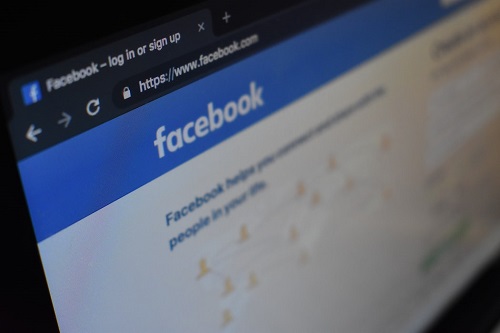
التحكم في خصوصية قائمة الأصدقاء عبر المتصفح
لإخفاء قائمة أصدقائك باستخدام جهاز الكمبيوتر الخاص بك ، افتح متصفحك المفضل ، وقم بتسجيل الدخول إلى حسابك على Facebook. الآن ، انتقل إلى الجزء العلوي الأيمن من الشاشة. هنا ، سترى سهمًا يشير إلى أسفل. انقر فوقه ، وستظهر قائمة منسدلة. من هذه القائمة ، حدد الإعدادات والخصوصية ومن بعد إعدادات.

في الشاشة التالية ، سترى لوحة بها روابط مختلفة على الجانب الأيمن من الشاشة. في هذا الجزء ، حدد خصوصية. في صفحة الخصوصية ، سترى ملف كيف يجدك الناس ويتواصلون معك الجزء. هنا ، حدد من يمكنه رؤية قائمة أصدقائك؟ انقر فوق هذا الإدخال. بعد النص الأساسي ، سترى ملف عام الخيار (افتراضي). انقر هنا ، وسترى قائمة منسدلة تظهر.

لديك عدد قليل من الخيارات هنا. إذا اخترت أصدقاء، سيتمكن أصدقاؤك فقط من رؤية قائمة أصدقائك. إذا اخترت الأصدقاء باستثناء ... ، ستتم مطالبتك باختيار الأصدقاء الذين لا تريدهم أن يروا قائمة أصدقائك. اختيار أصدقاء محددين سيسمح لك باختيار الأصدقاء الذين تريد منحهم حق الوصول إلى قائمة أصدقائك. اختيار انا فقط سيمنع جميع مستخدمي Facebook من رؤية قائمة أصدقائك.

يمكنك أيضا تحديد العادة لمزيد من الإعدادات المتقدمة. في ال شارك مع ، ستسمح للأصدقاء وأصدقاء الأصدقاء والأصدقاء الفرديين. في ال لا تشارك مع في القسم ، يمكنك إدخال أسماء الأشخاص الذين تريد منعهم من رؤية قائمة أصدقائك.

التحكم في خصوصية قائمة الأصدقاء عبر تطبيق الهاتف المحمول
إذا كنت ترغب في إعداد الأشياء باستخدام هاتفك أو جهازك اللوحي ، فستحتاج إلى تطبيق Facebook للجوال. ابدأ التطبيق وانقر على "قائمة الهامبرغر". في الشاشة التالية ، انتقل إلى الإعدادات والخصوصية. ضمن الإعدادات والخصوصية ، حدد إعدادات.

ثم ، قم بالتمرير لأسفل وانقر فوق إعدادات الخصوصية تحت خصوصية الجزء. ثم انتقل إلى كيف يمكن للأشخاص العثور عليك والاتصال بك ، تليها من يمكنه رؤية قائمة أصدقائك؟ هنا ، ستحصل على خيارات مماثلة عند الوصول عبر سطح المكتب. ال عام, أصدقاء, الأصدقاء باستثناء ..., أصدقاء محددين، و انا فقط الخيارات كلها موجودة هنا. للأسف ، الخيار "مخصص" غير متاح.

طرق حول قائمة الأصدقاء الخاصة
يجب أن تضع في اعتبارك أنه قد يظل بإمكان الأشخاص معرفة ما إذا كنتم أصدقاء مع شخص ما ، حتى إذا حددت أنا فقط في إعدادات الخصوصية. إذا كانت قائمة أصدقاء أصدقائك عامة ، فسيتمكن أي شخص من الانتقال إلى ملفه الشخصي والعثور على ملفك الشخصي في القائمة.
إذا كان بإمكانهم رؤية أنك صديق لشخص ما عبر ملفه الشخصي ، فيمكنهم أيضًا الوصول إلى هذه المعلومات من موجز الأخبار ، بالإضافة إلى البحث والعديد من الخيارات الأخرى على Facebook. نعم ، هذا يشمل الاصدقاء المشتركه رأي.
استخدام محدد الجمهور للمنشورات
بالإضافة إلى جعل قائمة أصدقائك خاصة ، يمكنك تعيين الجمهور لكل مشاركة. سواء كنت تستخدم متصفح سطح المكتب أو تطبيق Facebook للجوال ، يمكنك دائمًا تحديد الجمهور لمشاركاتك قبل النشر. للقيام بذلك ، ما عليك سوى النقر أو النقر فوق عام في شاشة مشاركة المنشور واختر من يرى المنشور المعني.

ومع ذلك ، قد ترغب في تغيير جمهور منشور أو منشورات سبق لك مشاركتها على Facebook. هذا ممكن ايضا. أولا ، ابحث عن منشورك على الجدول الزمني الخاص بك. ستجد إعدادات الخصوصية لمشاركاتك بجوار تاريخ النشر ووقته. يمكنك أيضًا العثور عليها في قائمة النقاط الثلاث لكل نقطة. من هنا ، ستتمكن من السماح لأشخاص معينين برؤيتها أو تقييدها.
الخصوصية المباشرة على Facebook
بطبيعة الحال ، قد ترغب في تقييد جمهورك عند إجراء Facebook Live. هذا أيضا من السهل جدا الانسحاب. يمكنك عمل مقاطع فيديو مباشرة على Facebook للجميع أو تحديد أشخاص. يمكنك حتى إجراء البث المباشر على Facebook لنفسك فقط. يمكنك أيضًا البث المباشر على الصفحات التي تديرها ، وكذلك على المجموعات التي أنت عضو فيها.
القواعد بسيطة. يمكنك الوصول إلى هذه الخيارات على شاشة Facebook Live التي تستخدمها. كل شيء بديهي جدًا ، ولا يجب أن تواجه مشكلات في اختيار إعدادات الخصوصية المثالية لـ Facebook Live. ومع ذلك ، ضع في اعتبارك أن البث المباشر إلى صفحة Facebook التي تديرها لا يمكن أن يتم من تطبيق Facebook for Mobile. سيتعين عليك استخدام تطبيق صفحة Facebook.
جعل قوائم الأصدقاء خاصة على Facebook
إعدادات خصوصية Facebook موجودة في كل مكان إلى حد كبير. ومع ذلك ، قد لا يكون الوصول إلى إعدادات الخصوصية لقوائم الأصدقاء واضحًا وواضحًا كما كان. نأمل أن تكون قد وجدت هذه المقالة مفيدة ، وقمت بتعيين خصوصية قائمة الأصدقاء بالطريقة التي تناسبك.
هل أجريت التعديلات اللازمة على قائمة أصدقائك على Facebook؟ ما هي الإعدادات التي استخدمتها؟ هل لديك أي نصائح أخرى لمستخدمي Facebook الآخرين الذين يقرؤون هذا؟ لا تتردد في الضغط على قسم التعليقات أدناه مع أي نصيحة أو اقتراحات أو أسئلة.